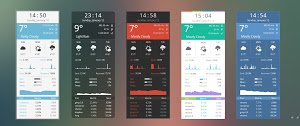Basato servizio meteo di Yahoo!, Conky Harmattan è disponibile nei temi Cards, Elementary, Elune, Flatts, Metro, New-Minty, Nord, Numix, Transparent, Ubuntu-Touch, Zukitwo e Zukitwo-v2 in due varianti: Celsius e Fahrenheit. Ecco come installarle Conky Harmattan in Ubuntu, Debian e derivate.
sudo apt-get install conky-all curl
Ora possiamo scaricare Conky Spectro da questo link, estraiamo il file e copiamo / spostiamo la cartella .conky-weather nella home e spostiamo il file font DroidSans.ttf della cartella Fonts nella directory .fonts presente sempre nella nostra home (di default è nascosta per visualizzarla basta cliccare su Ctrl+h oppure F8 se utilizziamo Dolphin).
Ora dovremo collegarci al portale weather.yahoo inserire il nome della nostra località, noteremo nell’url il codice che dovremo inserire nel file di configurazione di conky come da immagine sotto.
nel mio caso inserendo Verona avrà come risultato il codice 725791, a questo punto scegliamo un tema tra i cinque disponili e avviamo con l’editor di testo il file .conkyrc e inseriamo il codice nell’url appena dopo TEXT sostituendo l’attuale 44418 come da immagine sotto.
Non ci resta che salvare il file .conkyrc nella cartella home, ora possiamo già avviare il Conky Harmattan digitando da terminale:
conky -c ~/.conkyrc
è probabile che se abbiamo Ubuntu di notare un bordo nero attorno al tema Conky avviato per risolvere il problema basta riavviare il file .conkyrc con il nostro editor di testo e togliamo il cancelletto “#” in
own_window_argb_visual yes
e salviamo
Riavviamo il tema Conky e dovrebbe essere come da immagine in basso. Volendo possiamo operare anche in
own_window_argb_value 0
in modo tale da regolare la trasparenza dove 0 è completamente trasparenze e 255 completamente opaco (consiglio 180 per avere una “lieve” trasparenza.
Per avere Conky Harmattan già lanciato all’avvio della nostra distribuzione basta digitare da terminale:
sudo -s cd /opt/ wget http://sourceforge.net/projects/linuxfreedomfor/files/conky/conky-start chmod +x conky-start exit
Non ci resta che dire al nostro sistema di avviare l’eseguibile all’avvio. Per farlo basta andare in Sistema -> Preferenze -> Applicazioni d’Avvio -> Aggiungi ed inseriamo:
Alla voce Nome:
conky-start
Alla voce Comando:
/opt/conky-start
La voce Commento possiamo lasciarla anche vuota o scrivere:
Avvio di conky
Clicchiamo su Salva.
Al nostro riavvio avremo dopo 20 secondi Conky Harmattan avviato.